如果觉得好,那么就关注我吧,好内容精准推送,不容错过。欢迎赞赏支持,谢谢。
有时有人问我:你的ProE上的“文件”工具栏怎么有其他的工具按钮,而我的怎么没有?Creo的快速启动工具栏也类似。
我在《高级案例教程:中文版Pro/E Wildfire 5.0基础与应用》这一本教材专门对如何自定义工具栏按钮(针对ProE野火版5.0)做了详细介绍。具体内容如下。我的其他一些ProE和Creo图书也有类似的内容介绍。
问题任务——如何在ProE中自定义工具栏按钮
在本任务中,我们将进一步学习如何自定义如图1所示的"文件"工具栏,即在"文件"工具栏中添加"设置工作目录"按钮、"拭除当前"按钮和"拭除不显示"按钮。

图1 "文件"工具栏
01 制作思路
执行"工具"|"定制屏幕"命令将所需按钮添加到"文件"工具栏。
02 制作步骤
步骤1:在菜单栏中选择"工具"|"定制屏幕"命令,弹出"定制"对话框。
步骤2:在"定制"对话框的"命令"选项卡中,从"目录"列表框中选择"文件"目录类别选项,则在"命令"列表框中显示所选目录类别下的所有命令,从中选择"设置工作目录"命令,如图2所示。
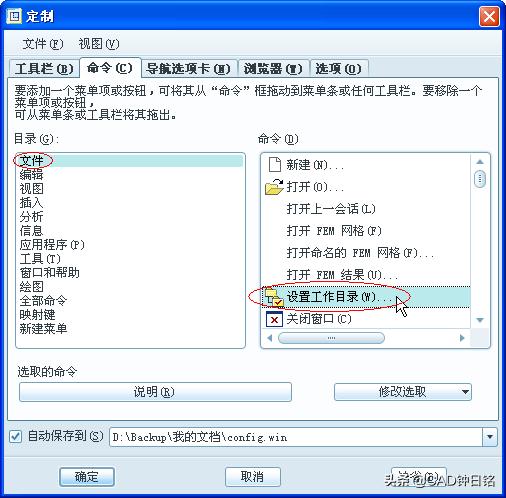
图2 "定制"对话框
步骤3:按住鼠标左键将所选的"设置工作目录"命令拖动到"文件"工具栏中的适当位置处,如图3所示,然后松开鼠标左键释放即可。

图3 将命令拖到工具栏的预定位置
步骤4:使用和上述相同的方法,分别将其他两个命令从"命令"列表框中拖动到"文件"工具栏中的预定位置处释放。
提示:如果要从某工具栏中移除一个按钮,那么可以在打开"定制"对话框的时候,将该个要移除的按钮从工具栏中拖出至合适位置处(如绘图区域)释放即可。如果要恢复默认的屏幕设置,则可在"定制"对话框中单击"缺省"按钮。
步骤5:确保选中"自动保存到"复选框,默认保存路径及文件名,然后单击"确定"按钮,完成本任务设计。
本文作者(钟日铭)编著的图书,产品设计ProE、CREO轻松搞定,欢迎选购。
Creo产品设计从入门到精通的专栏——《Creo第一季:破茧而出,化蛹成蝶》专栏系列:







 本文介绍了如何在ProE中自定义工具栏按钮,包括制作思路和详细步骤,如添加‘设置工作目录’等命令。同样适用于Creo。通过定制屏幕,选择命令并拖放到工具栏,实现个性化配置。
本文介绍了如何在ProE中自定义工具栏按钮,包括制作思路和详细步骤,如添加‘设置工作目录’等命令。同样适用于Creo。通过定制屏幕,选择命令并拖放到工具栏,实现个性化配置。

















 被折叠的 条评论
为什么被折叠?
被折叠的 条评论
为什么被折叠?








